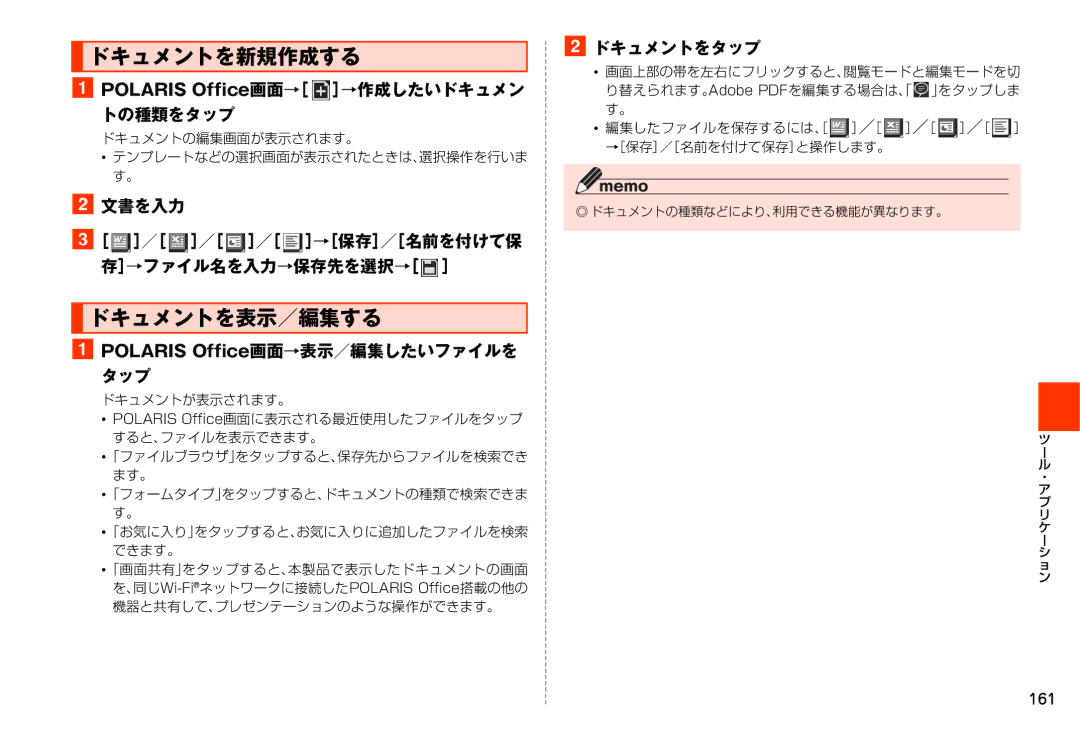ドキュメントを新規作成する
ドキュメントを新規作成する
aPOLARIS Office画面→[ ![]() ]→作成したいドキュメン
]→作成したいドキュメン
トの種類をタップ
ドキュメントの編集画面が表示されます。
•テンプレートなどの選択画面が表示されたときは、選択操作を行いま す。
b文書を入力
c[ ![]() ]/[
]/[![]() ]/[
]/[![]() ]/[
]/[![]() ]→[保存]/[名前を付けて保 存]→ファイル名を入力→保存先を選択→[
]→[保存]/[名前を付けて保 存]→ファイル名を入力→保存先を選択→[![]() ]
]
 ドキュメントを表示/編集する
ドキュメントを表示/編集する
aPOLARIS Office画面→表示/編集したいファイルを
タップ
ドキュメントが表示されます。
•POLARIS Office画面に表示される最近使用したファイルをタップ
すると、ファイルを表示できます。
•「ファイルブラウザ」をタップすると、保存先からファイルを検索でき
ます。
•「フォームタイプ」をタップすると、ドキュメントの種類で検索できま
す。
•「お気に入り」をタップすると、お気に入りに追加したファイルを検索
できます。
•「画面共有」をタップすると、本製品で表示したドキュメントの画面
bドキュメントをタップ
•画面上部の帯を左右にフリックすると、閲覧モードと編集モードを切 り替えられます。Adobe PDFを編集する場合は「、 ![]() 」をタップしま す。
」をタップしま す。
•編集したファイルを保存するには[、 ![]() ]/[
]/[ ![]() ]/[
]/[ ![]() ]/[
]/[ ![]() ] →[保存]/[名前を付けて保存]と操作します。
] →[保存]/[名前を付けて保存]と操作します。
◎ドキュメントの種類などにより、利用できる機能が異なります。
ツ
-
ル
・
ア
プ
リ
ケ
-
シ
ョ
ン
161